如何在不创建链接的情况下将公式从一个工作簿复制到另一个工作簿?
在Excel中,有时您可能需要在不使粘贴的公式链接回原始工作簿的情况下,将公式从一个工作簿移动或复制到另一个工作簿。这种情况通常发生在合并数据、与他人共享模型或将公式逻辑重新用于单独文件时。然而,默认情况下,在工作簿之间复制和粘贴公式可能会导致不需要的外部引用,这可能会引发错误、减慢计算速度或在源工作簿不可用时断开链接。幸运的是,有多种实用方法可以在工作簿之间准确复制公式而不携带这些链接。下面您会找到针对不同场景和用户偏好的分步指南,包括内置的Excel功能以及自动化或简化该过程的有用工具。
➤ 通过修改公式(6个步骤)在不创建链接的情况下将公式从一个工作簿复制到另一个工作簿
➤ 通过将公式转换为文本(3个步骤)在不创建链接的情况下将公式从一个工作簿复制到另一个工作簿
➤ 通过精准公式复制(3个步骤)在不创建链接的情况下将公式从一个工作簿复制到另一个工作簿
➤ 通过自动文本在不创建链接的情况下将公式从一个工作簿复制到另一个工作簿
➤ 使用VBA宏在不创建链接的情况下将公式从一个工作簿复制到另一个工作簿
通过修改公式在不创建链接的情况下将公式从一个工作簿复制到另一个工作簿
要复制公式而不创建对原始工作簿的不需要的链接,您可以在复制之前临时修改公式,然后在粘贴后恢复它们。此方法尤其适用于仅偶尔需要传输公式且希望使用Excel内置功能的情况。
1选择包含要复制公式的区域。例如,选择范围H1:H6。然后转到 开始 选项卡,点击 查找与选择并选择 替换.

提示: 您可以按 Ctrl + H 快速打开“查找和替换”对话框。
2在“查找和替换”对话框中,在 查找内容 字段中输入等号“=”,在 替换为 字段中输入空格字符。点击 全部替换.
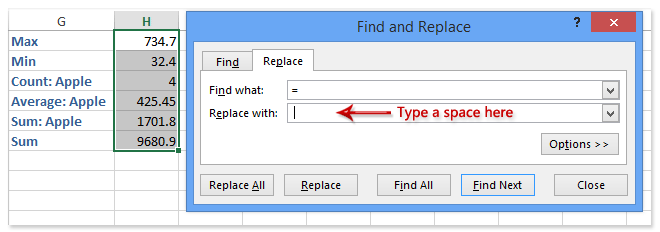
Excel将显示一个对话框,显示进行了多少替换。点击 确定然后关闭“查找和替换”窗口。
3. 在仍然选中该区域的情况下,复制(Ctrl+C),然后将其粘贴(Ctrl+V)到目标工作簿中。
4. 在目标工作簿中,选择粘贴的区域。再次打开“查找和替换”对话框,方法是单击 开始 > 查找与选择 > 替换,或者使用 Ctrl + H。
5在“查找和替换”对话框中,在 查找内容 中输入单个空格,并在 替换为中输入等号“=”。点击 全部替换.
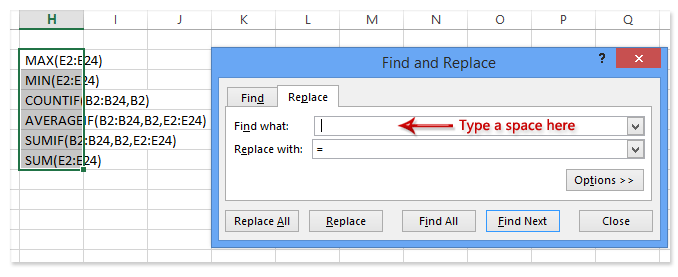
6替换后,关闭弹出的消息和对话框窗口。粘贴的单元格现在将包含与原始单元格相同的公式,而没有外部链接。

注意事项与提示:
- 源和目标工作簿都必须在同一个Excel实例中打开。
- 此方法会暂时修改源范围中的公式;要恢复,请反向运行“查找与替换”(空格 → “=”)。
- 如果您的公式包含有意的空格,请考虑使用更罕见的占位符(如
§EQ§)而不是空格来进行安全替换。 - 始终在“查找与替换”后仔细检查结果,以避免意外更改。
- 适合一次性或中等任务。对于频繁/大规模传输,可考虑VBA或插件。
轻松将多个工作表/工作簿合并到单一工作表/工作簿中
从不同的工作簿中合并数十个工作表到一个工作表可能会很繁琐。但是,借助 Kutools for Excel 的 合并(工作表和工作簿) 工具,只需几次点击即可完成!

通过将公式转换为文本的方式,在不创建链接的情况下将公式从一个工作簿复制到另一个工作簿
如果您偏好更简洁、无风险的方法,Kutools for Excel 提供了一个内置功能来将公式转换为文本并再次恢复。这可以节省时间和减少挫败感,特别是对于复杂的公式或大批量容易因手动文本替换而中断的内容。通过将公式转换为文本,您可以确保在粘贴到新工作簿时,Excel 不会将它们变成链接;稍后只需单击一下即可将它们恢复为公式。
Kutools for Excel - 通过超过300个必备工具,让Excel功能大幅提升。永久免费享受AI功能!立即获取
1选择包含要复制公式的范围,然后点击 Kutools > 文本 > 转换公式至文本.
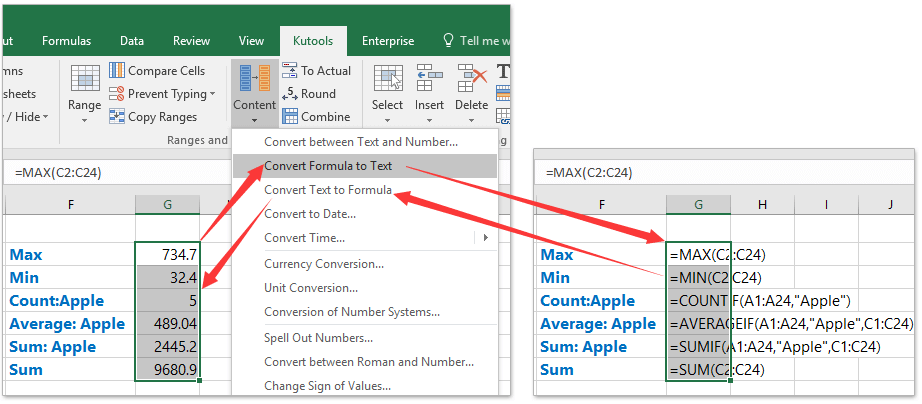
2. 所选公式将立即显示为文本。复制这些单元格,切换到目标工作簿,并将结果粘贴到所需的范围中。
3. 当粘贴的单元格仍在目标工作簿中选中时,返回到 Kutools > 文本 > 转换文本至公式。单元格现在再次成为实时公式,没有外部工作簿链接。
Kutools for Excel - 通过超过300个必备工具,让Excel功能大幅提升。永久免费享受AI功能!立即获取
注意事项和建议:
- 此解决方案非常适合定期使用,特别是在跨工作簿传输大型或复杂公式集时。
- 使用 Kutools 时,格式和单元格引用会被保留,从而尽量减少清理工作。
- 必须安装 Kutools for Excel 才能在 Excel 功能区中访问此功能。
- 转换后,请验证恢复的公式是否在目标工作簿中正确计算,尤其是当引用依赖于本地上下文时。
通过精准公式复制在不创建链接的情况下将公式从一个工作簿复制到另一个工作簿
另一种高效的选择是利用 Kutools for Excel 的精准公式复制功能。此工具在您希望精确地复制和传输多个公式(包括格式)到新工作簿时特别有价值——不会产生链接或引用变换的风险。这种方法在处理敏感或复杂的工作表时很有帮助,在这些工作表中数据完整性至关重要。
Kutools for Excel - 通过超过300个必备工具,让Excel功能大幅提升。永久免费享受AI功能!立即获取
1. 选择包含要复制公式的范围——例如,H1:H6——然后点击 Kutools > 精准公式复制。
2在第一个精准公式复制对话框中,点击 确定 继续进行。

3. 第二个对话框出现,让您指定目标工作簿中的位置。切换到该工作簿,点击目标单元格,然后按下确定。公式和格式被完美粘贴,没有外部引用。
注意:
- 如果无法在对话框打开时切换工作簿,可以手动输入目标地址(格式:[Book1]Sheet1!$H$2)。
- 使用 Office Tab 可以让您在不关闭对话框的情况下快速切换打开的 Excel 工作簿。
- 确保源和目标工作簿都在同一个 Excel 实例中打开,以避免兼容性或访问问题。
Kutools for Excel - 通过超过300个必备工具,让Excel功能大幅提升。永久免费享受AI功能!立即获取
实用技巧:
- 当准确性至关重要并且您有大量的公式或复杂的格式需要保持不变时,此方法非常合适。
- 如果经常执行批量传输,可以考虑创建模板或结合精准公式复制使用其他批量工具。
- 仔细检查源和目标工作簿中的工作表结构是否相同,以避免 #REF! 错误。
通过自动文本在不创建链接的情况下将公式从一个工作簿复制到另一个工作簿
当您经常在不同的工作簿中重复使用相同的公式,或者想将重要公式保存为个人快捷方式时,Kutools for Excel 中的自动文本功能特别方便。该解决方案允许您将任何公式存储为自动文本条目,并在不同 Excel 会话和工作簿中即时重复使用,从而简化重复任务并降低复制粘贴错误的风险。
Kutools for Excel - 通过超过300个必备工具,让Excel功能大幅提升。永久免费享受AI功能!立即获取
1单击包含要重复使用的公式的单元格,然后在公式栏中突出显示该公式。

2在 Excel 导航窗格的最左侧,单击 ![]() 以激活自动文本窗格。移动到 公式 组并单击
以激活自动文本窗格。移动到 公式 组并单击 ![]() 添加 顶部以将所选项保存为自动文本。
添加 顶部以将所选项保存为自动文本。
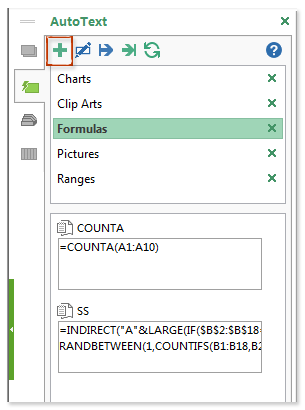

3. 在新的自动文本对话框中,分配一个描述性的名称,并通过单击 添加 进行确认。
4. 下次要在不同的工作簿中使用该公式时,只需打开或切换到所需的工作簿,选择目标单元格,并单击自动文本条目。公式将立即插入为活动公式,而不是链接或静态值。
自动文本条目有助于构建随时可用的个人公式库。这确保了标准化计算和模板的一致性和准确性。它也是一种安全的方式与同事分享公式,因为每个用户都可以毫不费力地将原始逻辑插入到他们自己的工作簿中。
Kutools for Excel - 通过超过300个必备工具,让Excel功能大幅提升。永久免费享受AI功能!立即获取
使用 VBA 宏在不创建链接的情况下将公式从一个工作簿复制到另一个工作簿
如果您经常需要在工作簿之间传输公式——尤其是批量传输或作为自动化工作流程的一部分——此 VBA 宏通过临时将“=”转换为占位符以避免外部链接,将公式写入目标位置,然后将其还原为活动公式,复制公式。它不会修改您的源单元格,并且无需在对话框打开时切换工作簿。
1. 打开源和目标工作簿。按 Alt + F11,单击 插入 > 模块,并粘贴以下代码:
Sub CopyFormulas_NoLinks_NoSwitch()
Dim src As Range
Dim rowsCnt As Long, colsCnt As Long
Dim buf() As Variant
Dim r As Long, c As Long
Dim s As String, placeholder As String
Dim wbName As String, shName As String, addr As String
Dim tgtTL As Range, tgt As Range
Dim oldCalc As XlCalculation
placeholder = "#_EQUAL_#"
On Error GoTo ExitHandler
Application.ScreenUpdating = False
Application.EnableEvents = False
oldCalc = Application.Calculation
Application.Calculation = xlCalculationManual
' 1) Pick contiguous source range (any workbook)
Set src = Application.InputBox( _
Prompt:="Select the source range that contains formulas:", _
Title:="Copy formulas without links", Type:=8)
If src Is Nothing Then GoTo ExitHandler
If src.Areas.Count > 1 Then
MsgBox "Please select a single contiguous range.", vbExclamation
GoTo ExitHandler
End If
rowsCnt = src.Rows.Count
colsCnt = src.Columns.Count
' 2) Get destination info WITHOUT switching windows during a modal dialog
wbName = Application.InputBox( _
Prompt:="Enter DESTINATION workbook name (as shown in title bar, e.g., Book2.xlsx):", _
Title:="Destination workbook", Type:=2)
If wbName = "" Then GoTo ExitHandler
shName = Application.InputBox( _
Prompt:="Enter DESTINATION sheet name (e.g., Sheet1):", _
Title:="Destination sheet", Type:=2)
If shName = "" Then GoTo ExitHandler
addr = Application.InputBox( _
Prompt:="Enter top-left DESTINATION cell address (e.g., A1):", _
Title:="Destination top-left cell", Type:=2)
If addr = "" Then GoTo ExitHandler
' 3) Resolve destination references
Dim wb As Workbook, ws As Worksheet
On Error Resume Next
Set wb = Application.Workbooks(wbName)
On Error GoTo ExitHandler
If wb Is Nothing Then
MsgBox "Workbook '" & wbName & "' is not open.", vbExclamation
GoTo ExitHandler
End If
On Error Resume Next
Set ws = wb.Worksheets(shName)
On Error GoTo ExitHandler
If ws Is Nothing Then
MsgBox "Worksheet '" & shName & "' not found in '" & wbName & "'.", vbExclamation
GoTo ExitHandler
End If
On Error Resume Next
Set tgtTL = ws.Range(addr)
On Error GoTo ExitHandler
If tgtTL Is Nothing Then
MsgBox "Invalid address '" & addr & "'.", vbExclamation
GoTo ExitHandler
End If
Set tgt = tgtTL.Resize(rowsCnt, colsCnt)
' 4) Build a text buffer so we never touch the source cells or use the clipboard
ReDim buf(1 To rowsCnt, 1 To colsCnt)
For r = 1 To rowsCnt
For c = 1 To colsCnt
If src.Cells(r, c).HasFormula Then
s = src.Cells(r, c).Formula
' Replace only the leading "=" for speed/safety
If Left$(s, 1) = "=" Then s = placeholder & Mid$(s, 2)
buf(r, c) = s
Else
buf(r, c) = src.Cells(r, c).Value
End If
Next c
Next r
tgt.Value = buf
' 5) Restore placeholders to live formulas in destination
For r = 1 To rowsCnt
For c = 1 To colsCnt
If VarType(tgt.Cells(r, c).Value) = vbString Then
s = CStr(tgt.Cells(r, c).Value)
If Left$(s, Len(placeholder)) = placeholder Then
s = "=" & Mid$(s, Len(placeholder) + 1)
tgt.Cells(r, c).Formula = s
End If
End If
Next c
Next r
MsgBox "Formulas copied and restored successfully (no external links).", vbInformation
ExitHandler:
On Error Resume Next
Application.Calculation = oldCalc
Application.EnableEvents = True
Application.ScreenUpdating = True
End Sub
2. 按 Alt + F8,运行 CopyFormulas_NoLinks_NoSwitch。选择源范围。然后只需键入目标工作簿名称、工作表名称和左上角单元格地址——无需在提示期间切换窗口。宏将占位符文本写入目标位置并将其还原为活动公式(无链接)。
注意:
- 目标名称必须与确切的窗口和工作表标题匹配(例如,Report.xlsx,Sheet1)。
- 源选择必须是一个连续的块。对于多个区域,多次运行宏或适应循环
src.Areas。 - 如果您的公式可能包含字符串中的字面等号,请将占位符更改为更稀有的标记(例如,
§EQ§)并保留“仅前导 =”逻辑。
提示和警告:
- 未使用剪贴板;宏直接推送值以提高速度和稳定性。
- 要包含格式,请在公式恢复后添加一个单独的步骤,例如
src.Copy然后tgt.PasteSpecial xlPasteFormats。 - 另存为
.xlsm并启用宏。第一次运行前请在副本上测试。
演示:在不创建链接的情况下将公式从一个工作簿复制到另一个工作簿
最佳Office办公效率工具
| 🤖 | Kutools AI 助手:以智能执行为基础,彻底革新数据分析 |代码生成 |自定义公式创建|数据分析与图表生成 |调用Kutools函数…… |
| 热门功能:查找、选中项的背景色或标记重复项 | 删除空行 | 合并列或单元格且不丢失数据 | 四舍五入…… | |
| 高级LOOKUP:多条件VLookup|多值VLookup|多表查找|模糊查找…… | |
| 高级下拉列表:快速创建下拉列表 |依赖下拉列表 | 多选下拉列表…… | |
| 列管理器: 添加指定数量的列 | 移动列 | 切换隐藏列的可见状态 | 比较区域与列…… | |
| 特色功能:网格聚焦 |设计视图 | 增强编辑栏 | 工作簿及工作表管理器 | 资源库(自动文本) | 日期提取 | 合并数据 | 加密/解密单元格 | 按名单发送电子邮件 | 超级筛选 | 特殊筛选(筛选粗体/倾斜/删除线等)…… | |
| 15大工具集:12项 文本工具(添加文本、删除特定字符等)|50+种 图表 类型(甘特图等)|40+实用 公式(基于生日计算年龄等)|19项 插入工具(插入二维码、从路径插入图片等)|12项 转换工具(小写金额转大写、汇率转换等)|7项 合并与分割工具(高级合并行、分割单元格等)| …… |
通过Kutools for Excel提升您的Excel技能,体验前所未有的高效办公。 Kutools for Excel提供300多项高级功能,助您提升效率并节省时间。 点击此处获取您最需要的功能……
Office Tab为Office带来多标签界面,让您的工作更加轻松
- 支持在Word、Excel、PowerPoint中进行多标签编辑与阅读。
- 在同一个窗口的新标签页中打开和创建多个文档,而不是分多个窗口。
- 可提升50%的工作效率,每天为您减少数百次鼠标点击!
所有Kutools加载项,一键安装
Kutools for Office套件包含Excel、Word、Outlook和PowerPoint的插件,以及Office Tab Pro,非常适合跨Office应用团队使用。
- 全能套装——Excel、Word、Outlook和PowerPoint插件+Office Tab Pro
- 单一安装包、单一授权——数分钟即可完成设置(支持MSI)
- 协同更高效——提升Office应用间的整体工作效率
- 30天全功能试用——无需注册,无需信用卡
- 超高性价比——比单独购买更实惠